Como importar contactos mediante un archivo de Excel o CSV
Ya sea que estés utilizando Taim para confirmar o mandar recordatorios de tus citas, reuniones o reservas siempre será necesario dar de alta datos como el nombre, email o número de WhatsApp de tus contactos.
Es por ello que importar clientes mediante un archivo de excel es la forma más rápida y cómoda de cargar grandes cantidades de información dentro de la sección de contactos. En esta guía vamos a revisar todo lo necesario para que este proceso resulte muy fácil y sencillo para ti.
Preparando tu archivo
Propiedades de los contactos en Taim
Antes de comenzar con la preparación de tu archivo de excel, es importante comprender cuales son los datos que Taim requiere para poder guardar un contacto y por qué son necesarios para automatizar mensajes de confirmación y recordatorios mediante WhatsApp.
Hoy en día cada que creas un contacto de manera manual, Taim te solicita 5 datos en específico y es a cada uno de estos datos a lo que se les conoce como propiedades de contactos:
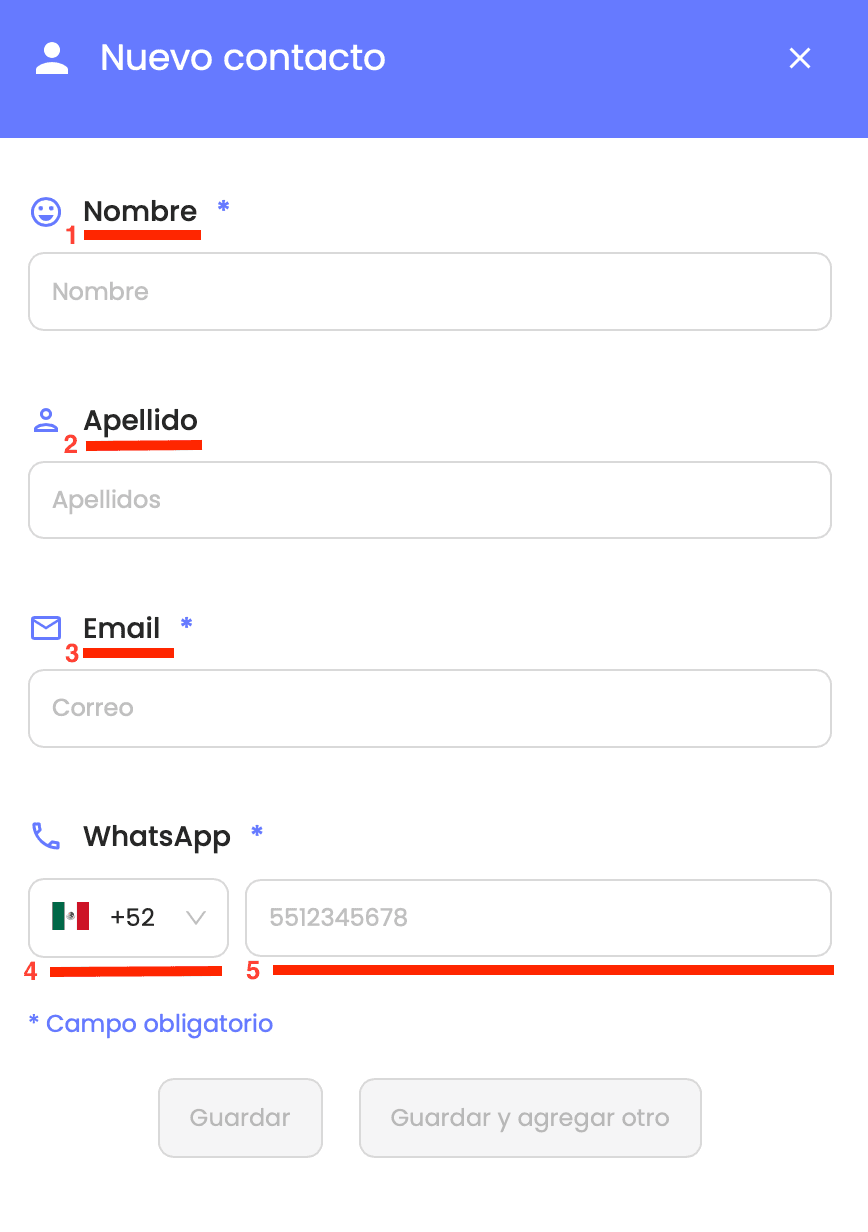
-
Nombre. Esta propiedad es lo que permite personalizar los mensajes que tus clientes reciben y darles un tono mas cálido y familiar.
-
Apellido. Junto con el nombre, la propiedad de apellido permite personalizar el mensaje que tu cliente recibe y también ayuda a que dentro de Taim puedas identificar más fácilmente la información de tus contactos.
-
Email. La propiedad de email es una de las más importantes ya que es el dato que se utiliza dentro de Google Calendar para agregar a los invitados a tu evento y es lo que permite identificar a quien debemos de mandar las confirmaciones y recordatorios para ese evento.
-
Clave lada*. Debido a que Taim tiene compatibilidad con cualquier número a nivel mundial siempre será necesario especificar a qué país pertenece el número de tu contacto.
-
WhatsApp*. Esta propiedad sin duda alguna es la más importante. Simple y sencillamente sin este dato Taim no puede hacer su magia.
(*) La clave lada y el número de WhatsApp son datos que se piden por separado para hacer más legible la información y así por separado es como deberás de manejarlo en tu archivo de excel.
Ahora que hemos analizado cuales son las propiedades de contactos que Taim utiliza revisemos como debes de preparar tu archivo de excel.
Archivo de excel
Para cargar tus contactos puedes ocupar un archivo de excel o un CSV, y ya sea que tu lo hayas generado o que estés utilizando la plantilla que Taim te ofrece, hay una serie de configuraciones que te recomendamos seguir.
Columnas en tu archivo
Cada una de las propiedades que Taim necesita para tus contactos debe de ser manejada por separado. Esto quiere decir que sin importar la cantidad de información o columnas que tengas, tu archivo siempre debe de contener como mínimo 5 columnas:
- Nombre
- Apellido
- Correo
- Clave lada
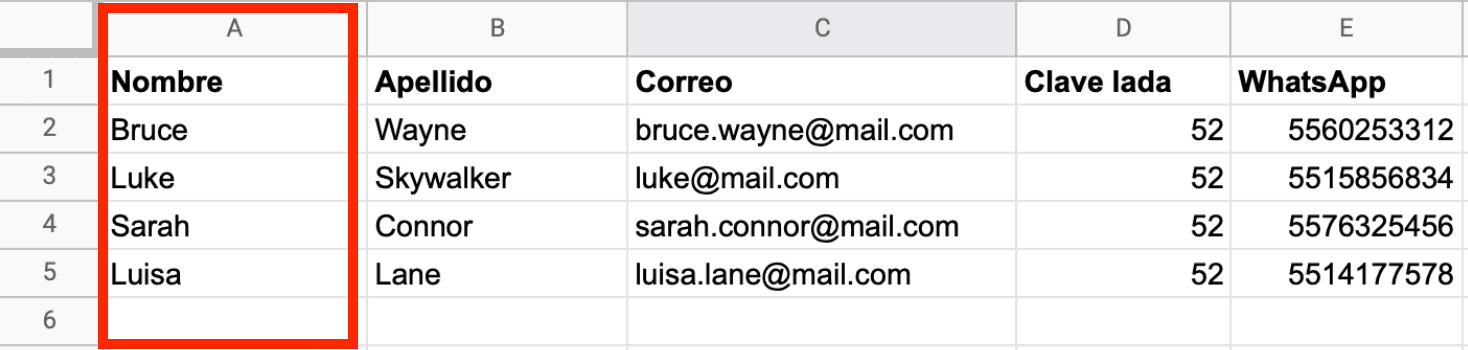
IMPORTANTE: Propiedades como el nombre, apellido, clave lada y WhatsApp son datos que se guardan de manera independiente por columna. Asegúrate de manejarlo de este modo en tu archivo de excel.
Títulos en las columnas
Es altamente recomendable que asignes un título a cada columna dentro de la primer fila de tu archivo. De esta manera será más sencillo para Taim identificar que columna contiene que tipo de dato.
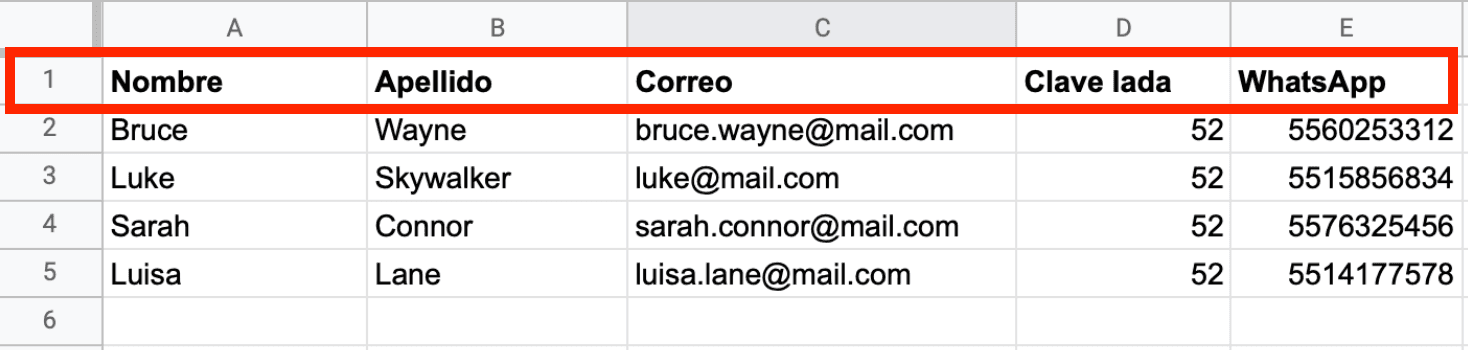
Plantilla para el archivo de excel
Con la finalidad de hacerte mas fácil el proceso de importación de contactos, Taim pone a tu disposición una plantilla que ya contiene las 5 columnas mínimas y los títulos para cada una de ellas.
Paso a paso
1. Ingresa a la sección de contactos
Dentro de esta sección se encuentra el botón que te permitirá iniciar con el proceso.
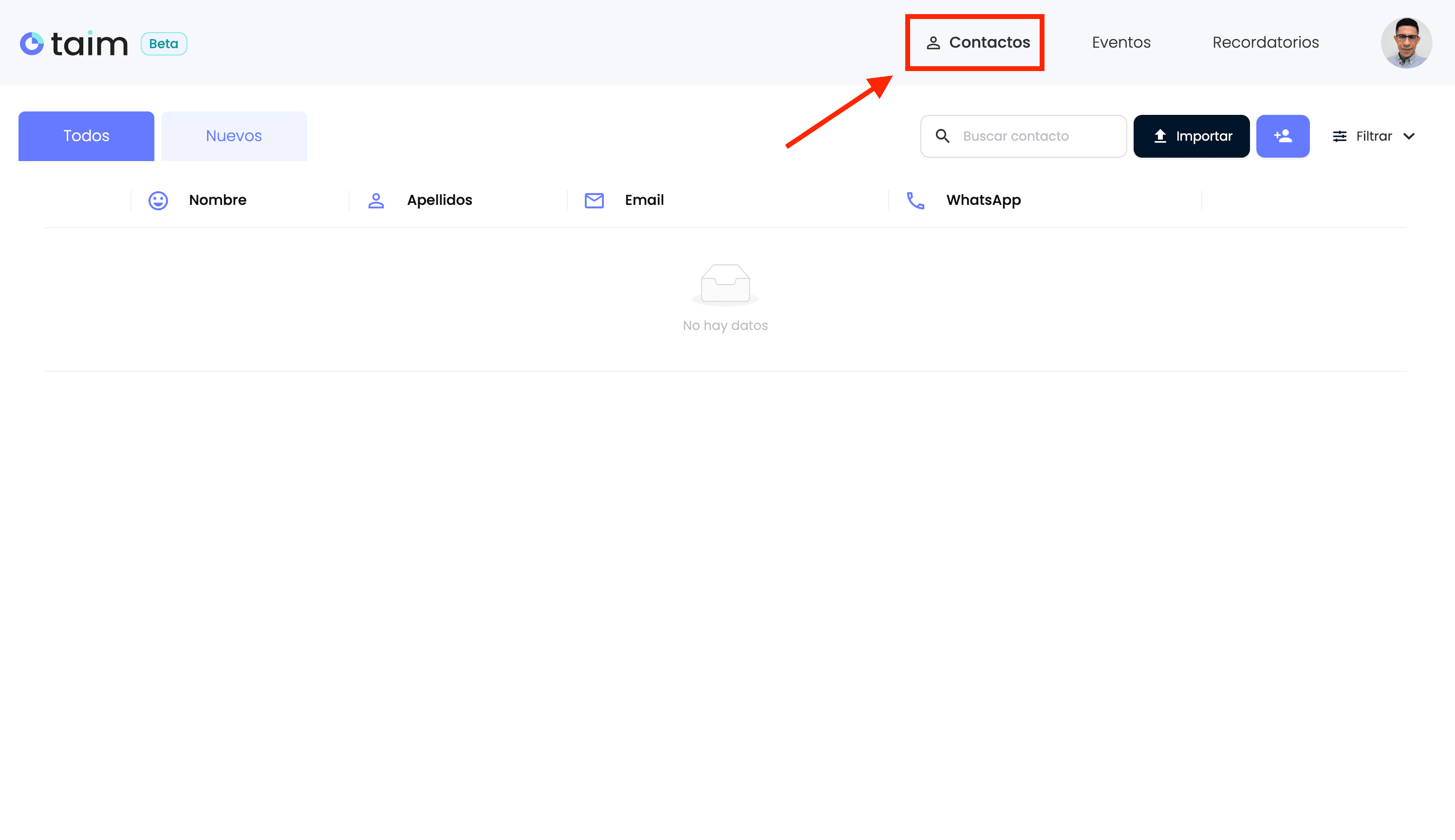
2. Presiona el botón importar
Para comenzar presiona el botón “Importar” y aparecerá una ventana para cargar tu archivo.
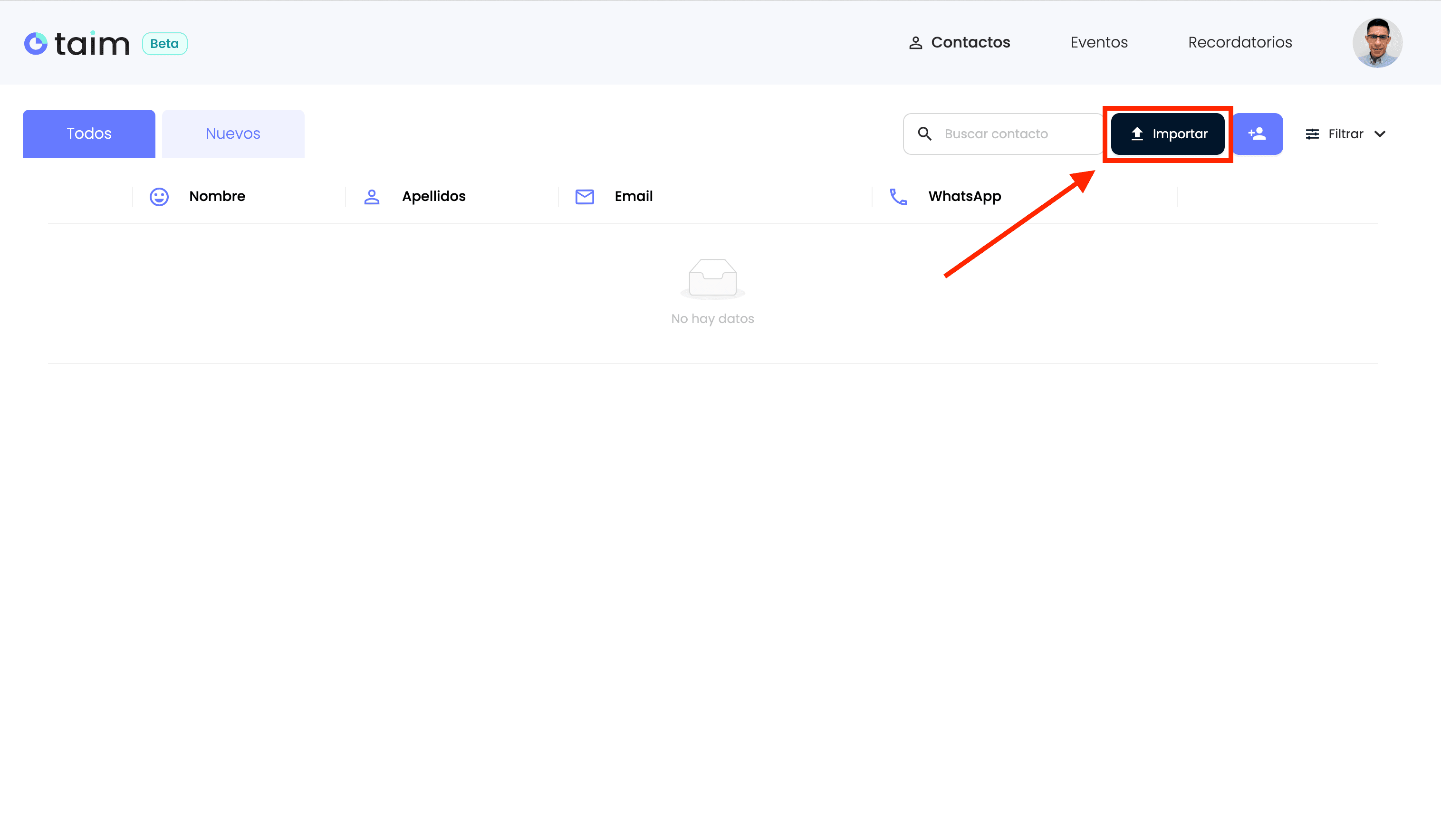
3. Carga tu archivo
Arrastra o busca tu archivo de excel o CSV y cuando estes listo presiona el botón “Subir archivo”.
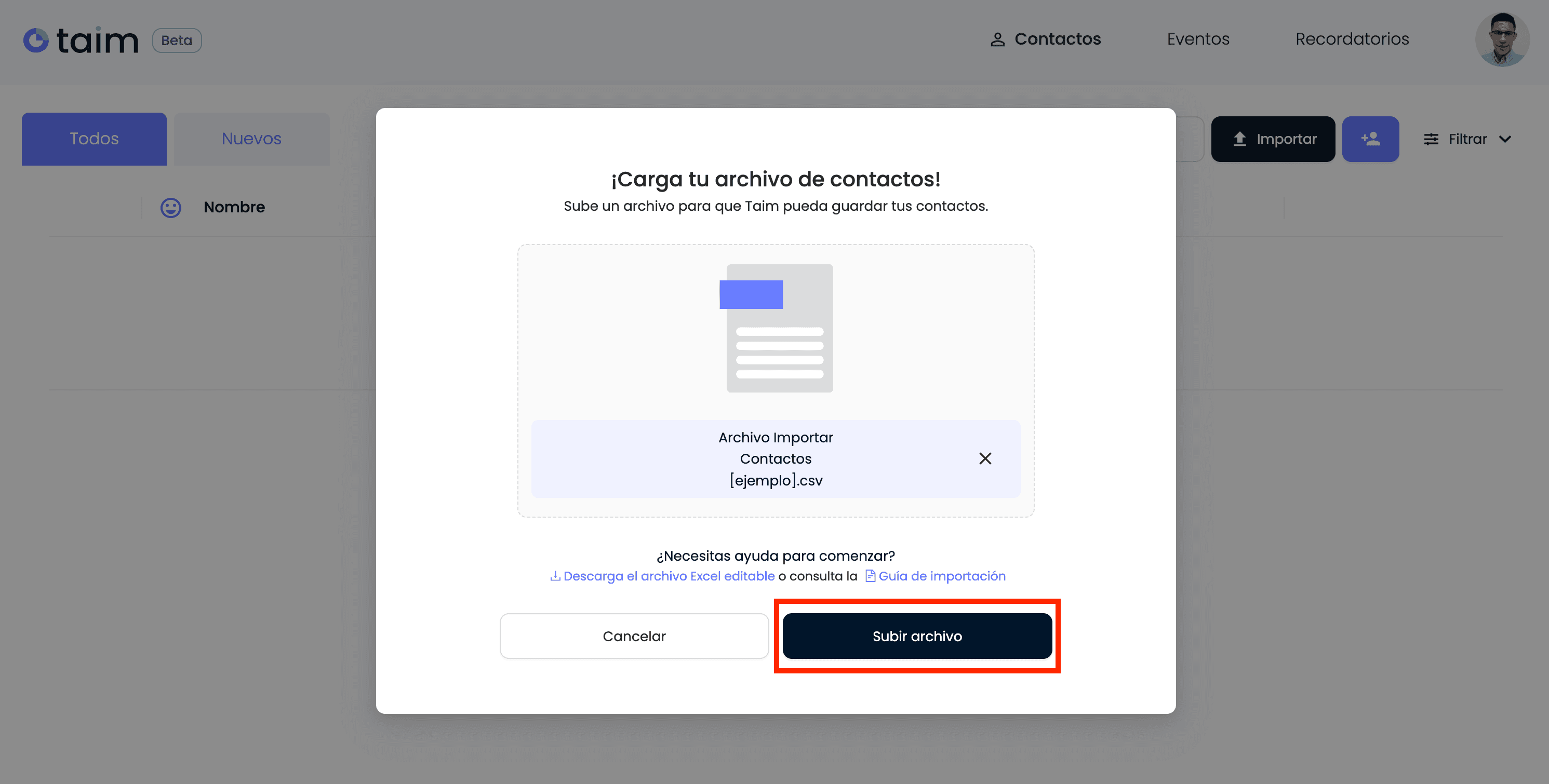
4. Asocia las columnas de tu archivo a las propiedades de Taim
Una vez que tu archivo ha sido leído Taim te mostrará una vista preliminar de la información que estás a punto de cargar. Esta vista previa identificará las columnas que tienes en tu excel y las organizará para ti.
Ya que tu archivo puede contener mas columnas de las necesarias, ahora deberás asociar cada una de ellas a la propiedad de contacto que Taim requiere.
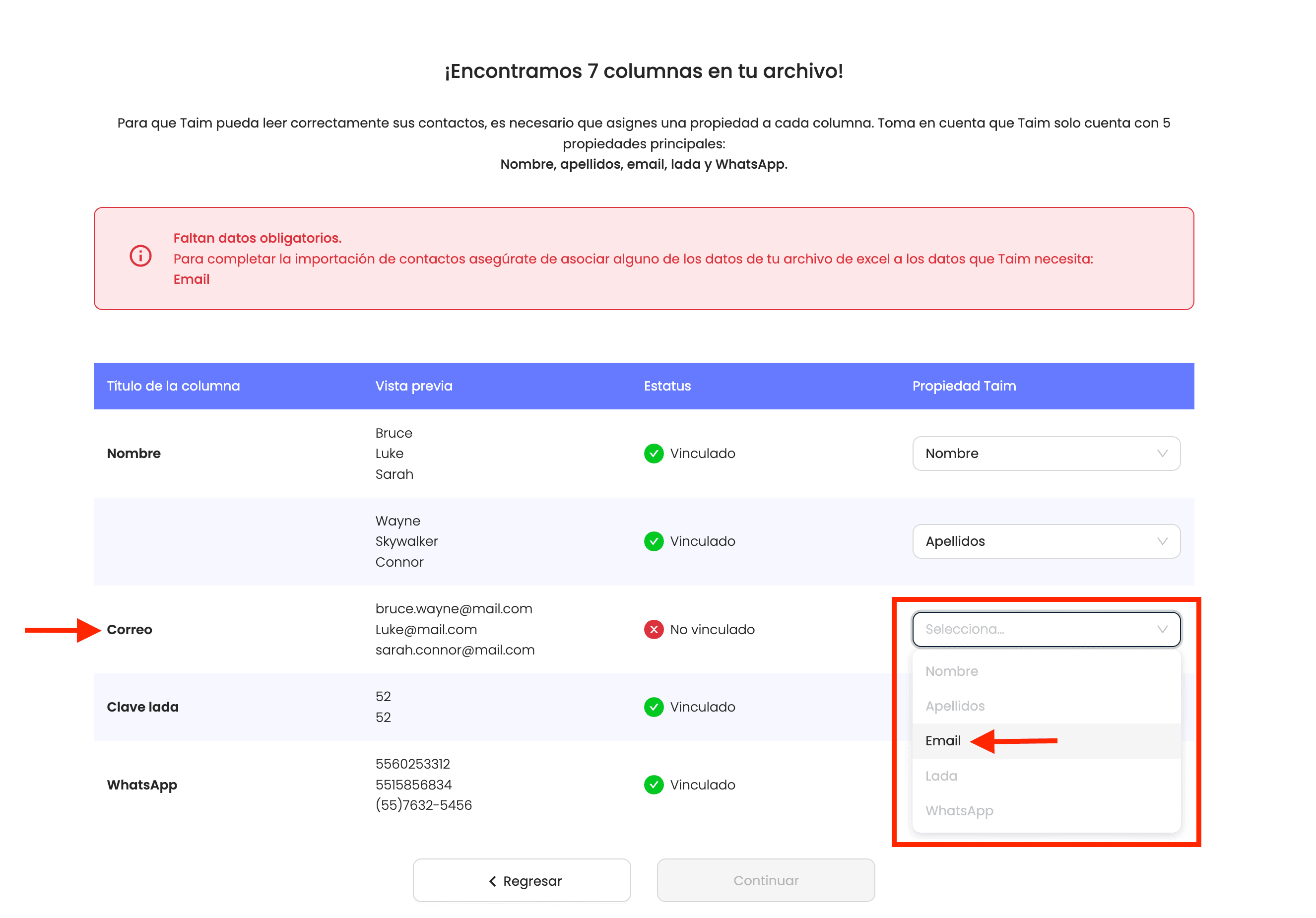
NOTA: Si a tu archivo de excel le creaste un nombre para cada columna , Taim en automático buscará asociar la información y te confirmará mediante un icono.
Cuando estés listo puedes presionar el botón “Continuar”.
5. Revisa el resultado y corrige los errores
Una vez que Taim haya terminado de procesar tu archivo, se pueden presentar hasta 4 casos distintos:
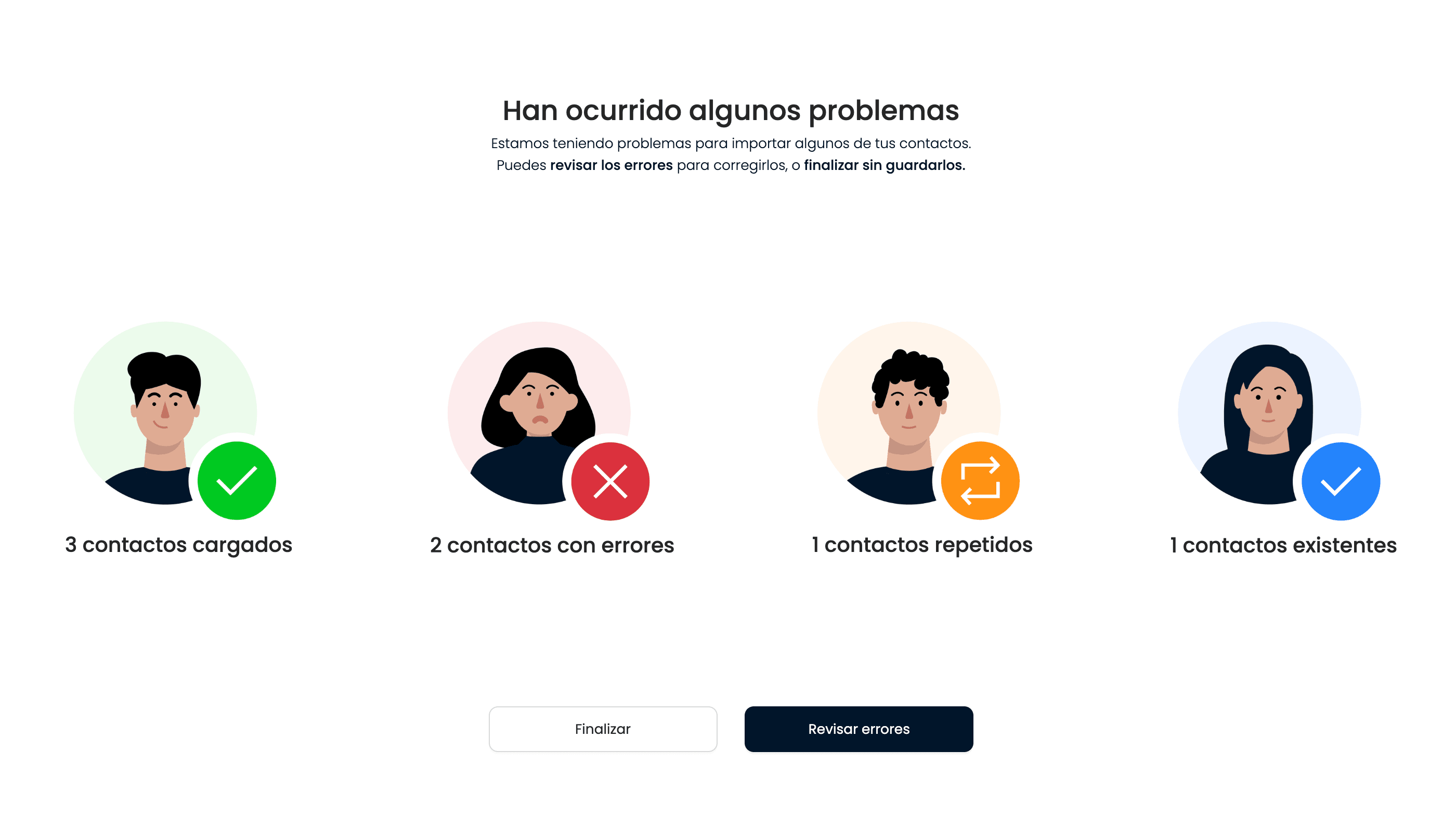
-
Contactos cargados. Estos son los contactos que han sido cargados de manera correcta en Taim.
-
Contactos con error. Estos son registros que contienen algún dato erróneo, como un correo inválido o número de WhatsApp incorrecto.
-
Contactos repetidos. Estos son contactos que dentro de tu mismo archivo se encontraban repetidos y por lo tanto Taim solo guardará un registro.
-
Contactos existentes. Estos son contactos que previamente tenías dados de alta en Taim y por lo tanto no fueron guardados durante la importación.
Al presionar el botón “Revisar errores” accederás al listado de los contactos con los que se presentó un error, estaban repetidos o eran existentes. Solo podrás corregir aquellos que tengan errores ya que los demás casos solo son informativos.
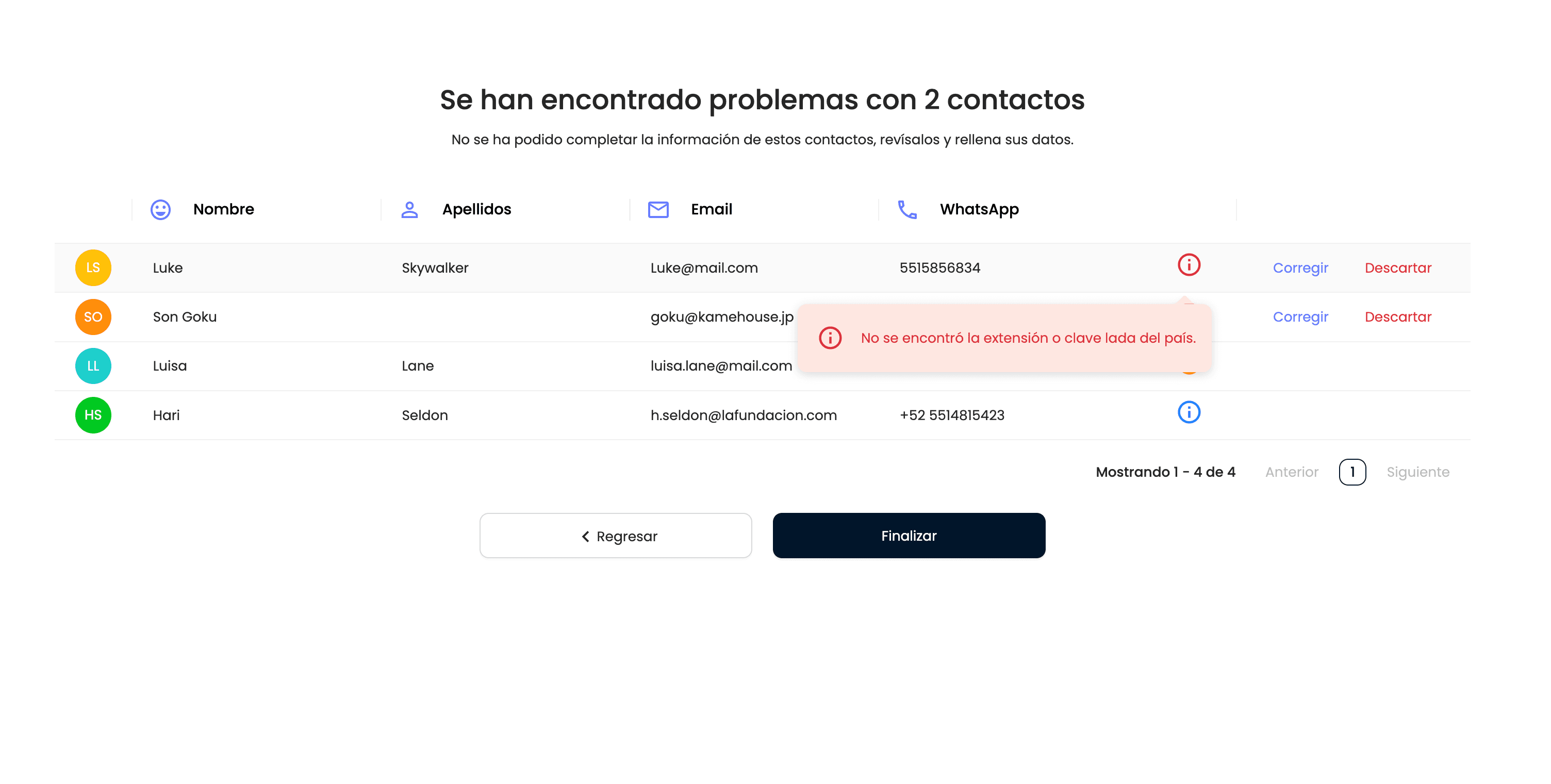
Finalmente puedes presionar el botón “Finalizar” y con ello todo el proceso de importación habrá concluido.
¡Eso es todo!
El proceso para importar contactos es más simple de lo que parece ;) Sin embargo, esta guía es un poco extensa para que tengas a la mano toda la información necesaria sobre carga de contactos mediante archivos de excel o CSV.